6 Soluções para o erro "Aw, Snap!" no Google Chrome

Descubra como lidar com o erro "Aw, Snap!" no Chrome, com uma lista de métodos eficazes para resolver o problema e acessar os sites que você deseja.

Se você está executando o Windows 10 e o Google Chrome é seu navegador padrão , você pode se surpreender ao ver quantos processos o navegador está executando em segundo plano. Por exemplo, mesmo se você abrir apenas duas ou três guias, o Gerenciador de Tarefas lista dezenas de processos associados ao seu navegador. Vamos explorar por que isso acontece e o que você pode fazer para se livrar desses processos.
Em primeiro lugar, vamos revisar como o Google Chrome funciona. O navegador cria três tipos de processos: guias, renderizadores e plug-ins. Em outras palavras, ele usa uma arquitetura multiprocessos. Para verificar quais processos estão sendo executados no Chrome, vá para Mais ferramentas e selecione Gerenciador de Tarefas .
Existem duas vantagens principais em usar essa arquitetura. Se um determinado processo parar de funcionar, os outros processos não serão afetados. E em segundo lugar, ao executar processos separados simultaneamente, o navegador se torna mais responsivo.
Em outras palavras, ter vários processos visíveis no Gerenciador de Tarefas não é um problema. O Chrome foi projetado para funcionar assim. Mas há algo que você pode fazer para reduzir seu número.
O número de processos ativos do Chrome depende de quantas extensões você instalou. Clique em Mais opções , selecione Mais ferramentas e clique em Extensões . Desative todas as extensões que você realmente não precisa durante a sua sessão de navegação atual.
Ou, melhor ainda, desinstale todas as extensões que você não precisa ou não usa mais. Lembre-se de que as extensões do navegador geralmente consomem muitos recursos do computador.
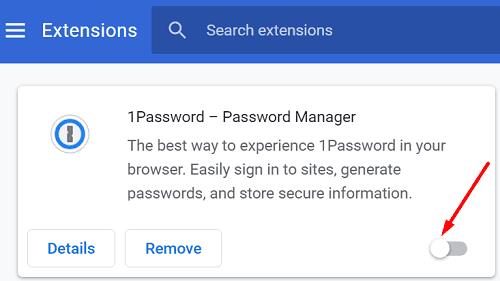
Vá para Mais ferramentas e selecione Gerenciador de tarefas para verificar quais processos do Chrome estão sendo executados em seu computador. Selecione o processo que deseja fechar e clique no botão Encerrar processo . Certifique-se de não fechar nenhum processo essencial, pois isso irá bloquear o Chrome, forçando você a reiniciar o navegador.
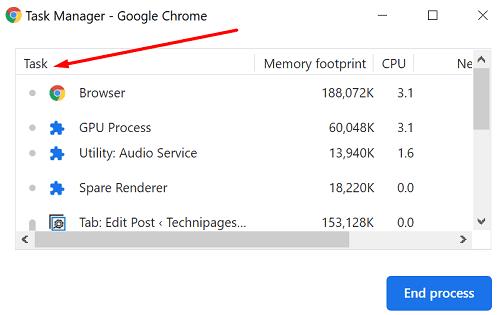
O Chrome abre processos separados para cada guia, processador e extensão em execução no navegador. Obviamente, uma solução simples é abrir menos guias. Se você não precisa mais de uma guia, pressione o botão X para fechá-la. Manter dezenas de guias abertas não o tornará mais produtivo, pelo contrário.
Certifique-se de limpar o cache e os cookies do Chrome regularmente. Dessa forma, você removerá todos os arquivos temporários que podem estar interferindo em sua sessão atual.
Clique no menu do Chrome, vá para Histórico e selecione Limpar dados do navegador .
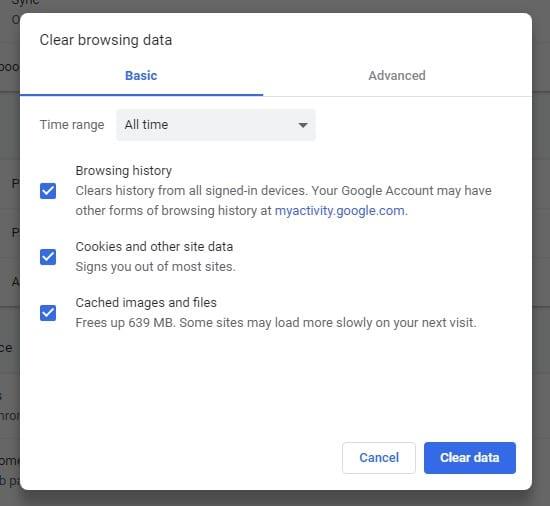
O Chrome é construído em uma arquitetura multiprocessos. O navegador abre processos diferentes para cada guia, renderizador e extensão que você usa. Para reduzir o número de processos do Chrome em execução em sua máquina, desative ou exclua extensões desnecessárias. Além disso, use o Gerenciador de Tarefas para fechar processos redundantes e limpar o cache regularmente.
A propósito, se você está pensando em mudar para um navegador diferente, estes guias serão úteis:
Descubra como lidar com o erro "Aw, Snap!" no Chrome, com uma lista de métodos eficazes para resolver o problema e acessar os sites que você deseja.
Mantenha o cache limpo no seu navegador Google Chrome com esses passos.
O navegador web Google Chrome oferece uma maneira de mudar as fontes que utiliza. Aprenda como definir a fonte que você deseja.
Aprenda a resolver um problema comum onde a tela pisca no navegador Google Chrome.
Personalize o Google Chrome ao seu estilo. Aprenda como alterar o tema padrão com estas etapas.
Está com um problema de download lento ou incompleto no Google Chrome? Aqui estão as melhores soluções para corrigir o Google Chrome que não baixa arquivos completamente.
Então, o que você faz se deseja desinstalar completamente o Microsoft Edge do Windows 10? Se você tem o Windows 10 versão 1803 ou mais recente, pode
O Google está trazendo seu estilo Material Design para o Chrome, veja como você pode ativá-lo agora no seu PC ou Mac com Windows 10.
Você pode configurar o Google Chrome para sempre abrir no modo de navegação anônima e, neste guia, você pode aprender como.
Da próxima vez que você precisar personalizar as configurações do Google Chromes, não entre em pânico se parecer diferente, porque a equipe de desenvolvimento do Chrome introduziu um novo
O Google Chrome agora pode gerar legendas ao vivo da maioria dos vídeos e áudios encontrados no e aqui está como ativar ou desativar o recurso.
Para continuar suas guias de onde você parou no Chrome, Edge ou Firefox, você precisa definir as configurações de inicialização e veja como.
Veja aqui como você pode usar a Área de Trabalho Remota do Chrome para transmitir o Windows 10 para o seu Chromebook do Edge ou Chrome
O Google Chrome agora inclui menus de estilo do Windows 11 com cantos arredondados e aqui está como ativar o novo estilo visual.
Para ativar a pesquisa de guias no Google Chrome, você pode usar a opção de atalho do aplicativo ou a opção na página de sinalizadores. Veja como.
O Google Chrome agora inclui o recurso Scrollable TabStrip para rolar pelas guias quando há muitas delas. Como habilitar o recurso.
O Google ainda não lançou uma extensão oficial do Google Chrome para seu novo serviço Music Beta na Chrome Web Store ainda, mas você ainda pode melhorar seu
O Chrome vem com uma ferramenta secreta chamada Chrome Cleanup e foi projetada para remover malware do seu PC com Windows 10. Veja como usá-lo.
O Internet Explorer 9 Beta está entregando e resolvendo muitos dos problemas.
Quando você está enfrentando problemas de desempenho lento, congelamento e travamento com o Chrome, você pode usar a opção de redefinição para redefinir completamente o navegador para suas configurações padrão sem precisar reinstalar nada.
Remova informações salvas do Autofill do Firefox seguindo estes passos rápidos e simples para dispositivos Windows e Android.
Neste tutorial, mostramos como executar um soft reset ou hard reset no Apple iPod Shuffle.
Existem muitos aplicativos incríveis no Google Play que você não pode deixar de assinar. Após um tempo, essa lista cresce e você precisará gerenciar suas assinaturas do Google Play.
Procurar aquele cartão na carteira pode ser um verdadeiro incômodo. Nos últimos anos, várias empresas têm desenvolvido e lançado soluções de pagamento sem contato.
Ao excluir o histórico de downloads do Android, você ajuda a liberar espaço de armazenamento e outros benefícios. Aqui estão os passos a seguir.
Este guia mostrará como excluir fotos e vídeos do Facebook usando um PC, Android ou dispositivo iOS.
Nós passamos um pouco de tempo com o Galaxy Tab S9 Ultra, que é o tablet perfeito para emparelhar com seu PC Windows ou o Galaxy S23.
Silencie mensagens de texto em grupo no Android 11 para manter as notificações sob controle no aplicativo de Mensagens, WhatsApp e Telegram.
Aprenda a limpar o histórico de URLs da barra de endereços no Firefox e mantenha suas sessões privadas seguindo estes passos simples e rápidos.
Para denunciar um golpista no Facebook, clique em Mais opções e selecione Encontrar suporte ou denunciar perfil. Em seguida, preencha o formulário de denúncia.



























